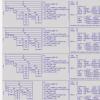Kuidas nahka alla laadida. Kuidas paigaldada Minecrafti nahka? Meetod nr 1 – skinni paigaldamine litsentsile
Väga sageli tulevad inimesed meie poole küsimusega kuidas installida skin mLauncherile või tLauncherile? Seetõttu otsustasin kirjutada väikese juhendi. Tegelikult ei saa te nahka kanderaketi enda sisse paigaldada. Olgu see siis tLauncher või mLauncher või mõni muu. Käivitaja on mõeldud ainult mängu käivitamiseks. Naha paigaldamiseks kasutage allolevaid soovitusi.
Minecrafti naha installimiseks on mitu võimalust, mis sõltuvad teie mängu versioonist ja litsentsi saadavusest ning igal meetodil on oma plussid ja miinused. Kuid enne installimise alustamist peate naha joonistama või alla laadima.
- Minecrafti naha saab joonistada programmis SkinCraft
- Naha saate alla laadida lingilt http://minecraft-skin-viewer.com/player/player_nick(näiteks http://minecraft-skin-viewer.com/player/vyacheslavoo)
MEETOD nr 1 – Skini paigaldamine litsentsile
- Kui ostsite mängu ja teil on juurdepääs oma kontole saidil minecraft.net, siis järgige linki https://minecraft.net/profile ja laadige üles meie nahk (valige fail -> laadige üles)
Pärast mängu taaskäivitamist värskendatakse nahka minuti jooksul.
MEETOD nr 2 – Minecrafti uute versioonide 1.7.10, 1.8, 1.9.2, 1.10.2, 1.11, 1.12, 1.13 jaoks piraatnaha installimine
- Nimetage meie nahk ümber Steve.png
- WIN+R ja sisestage %AppData%\.minecraft
- Avage fail arhiveerijaga versioonid\x.x.x\x.x.x.jar. (kus Minecrafti xxx versioon)
- Avatud jar-failis minge kausta varasid-> minecraft -> tekstuurid -> üksus(täielik tee on: \versions\x.x.x\x.x.x.jar\assets\minecraft\textures\entity)
- Lohistage nahafail Steve.png arhiiviaknas olemi kausta ja kinnitage asendamine.
- Sulgege kõik ja käivitage Minecraft
MEETOD nr 3 – skinni installimine piraatversioonile alla 1.5.2 versioonide jaoks
- Nimetage meie nahk ümber char.png
- Minge mängu kausta. Selleks klõpsake nuppu WIN+R ja sisestage %AppData%\.minecraft
- Ava arhiveerijaga minecraft.jar mis on kaustas prügikast
- Minge kausta mob ja liigutage meie nahk asendusega sinna char.png
- Sisenege mängu, muutke klahviga vaadet F5 ja imetleda uut nahka
MEETOD nr 4 – naha paigaldamine piraatkanderakettiga (vana meetod)
Sel juhul pole skini installimine vajalik, logige lihtsalt piraatide käivitajasse selle kasutaja kasutajanime all, kelle nahk teile meeldis. Näiteks dileroon või vjatšeslavooMEETOD nr 5 – naha installimine kolmanda osapoole teenuste abil
Kui kardate kõiki failide asendamisega seotud raskusi, sobib see meetod teile. Naha installimiseks peate looma konto mõnes alternatiivses autoriseerimisteenuses ja naha muutmise süsteemis:- Tlauncheri jaoks
Kas olete tegelase standardsest välimusest tüdinud? See juhend räägib teile ja näitab teile, kuidas installida Minecrafti mis tahes versiooni, sealhulgas populaarse 1.7.10 ja uue 1.12.2/1.13 skin. Juhend on mõeldud piraatidele ja litsentsidele. Paigaldamine võtab vähe aega. Algajad ja kogenud mängijad saavad sellega hõlpsalt hakkama. Lõpus olev video näitab kogu toimingute algoritmi.
Paigaldage mis tahes nahk mõne lihtsa sammuga
- Kõigepealt peate hankima selle, mida soovite installida. ilus nahad saab alla laadida meie veebisaidilt või teha sisse veebitoimetaja.
- Pilt võib olla arhiivis. See tuleb eemaldada. Kasutame WinRAR-i või sarnast programmi.
Installimine piraatversioonile 1.5.2 ja vanemale versioonile
- Pildi nimi peaks olema "char.png". Vajadusel nimetage see ümber.
- Peate avama faili "%appdata%\.minecraft". Klõpsake nuppu Start või vajutage klahvikombinatsiooni WIN + R. Tippige või kopeerige "% appdata%" ja vajutage sisestusklahvi.
- Minge mänguga kataloogi ja seejärel prügikasti. Avage WinRAR-iga fail minecraft.jar. Selles näeme kaustade loendit. Avatud mob.
- Asendage fail char.png oma nahaga.
Skina installimine piraat Minecrafti versioonile 1.12.2/1.11.2/1.10.2/1.9.4/1.8.9/1.7.10
- Nimetage nahk ümber Steve.png.
- Avage mängukaust: klõpsake paneelil nuppu Start või WIN+R, sisestage "%appdata%\.minecraft\versions\".
- Avage mängitava versiooniga kaust.
- Avage jar-fail WinRARis ja minge saidile varad > minecraft > tekstuurid > üksus.
- Lohistage siia Steve.png asendamise kinnitusega.
Litsentsi juhised
Litsentsitud mängu ostmine annab teile juurdepääsu profiilile veebisaidil https://minecraft.net/ru-ru/profile/. Järgige linki, logige sisse ja laadige fail arvutist üles.
Minecraft on huvitav ja väga põnev mäng, millesse saame installida modifikatsioone, tekstuure ja, mis kõige tähtsam, skine. Nahk on algsest (naha)nahast või välimus iseloomu. Minecraftis on nahk kogu välimus alates tegelase näost ja nahavärvist kuni tekstuuride ja riieteni. Alates inimloomade nahkadest kuni hirmuäratavate olenditeni.
Varem või hiljem lahkub iga mängija üksikmängust mitmikmängu ja hakkab mängima koos teiste mängijatega. Kuid mängus, nagu eluski, tervitavad inimesi riietus ja kui mängija kannab standardnahka, siis koheldakse teda kui noobi ja kogenematut mängijat. Keegi ei taha, et keegi arvaks, et ta on noob ja halb mängija. Seetõttu kasutavad seda ainult kogenud Minecrafterid nahad minecrafti jaoks mille saab alla laadida meie veebisaidilt. Siin saate alla laadida ja installida mis tahes naha järgmistest kategooriatest:
 Nende nahkade kategooriate abil leiate kiiresti ja täpselt vajaliku naha, saate seda vaadata 3D-s, vaadata seda liikumises ja vaadata animatsiooni, seejärel alla laadida või kohe installida ametlikule veebisaidile. Nagu eespool kirjutasime, on nahk mitmikmängus mängu väga oluline osa. Kus saad tänu oma lahedale välimusele näidata oma staatust ja oskusi. Kui olete tüdruk, siis meil on suur valik nahkasid naistele. Kui olete mees, siis parim poiste nahkade andmebaas. Ja filmide, koomiksite, telesarjade, fantaasiategelaste, loomade ja populaarsete inimeste nahad. Püüdsime koguda teile kategooriate kaupa parimad nahad, et saaksite kiiresti valida ja alla laadida minecrafti jaoks vajaliku naha.
Nende nahkade kategooriate abil leiate kiiresti ja täpselt vajaliku naha, saate seda vaadata 3D-s, vaadata seda liikumises ja vaadata animatsiooni, seejärel alla laadida või kohe installida ametlikule veebisaidile. Nagu eespool kirjutasime, on nahk mitmikmängus mängu väga oluline osa. Kus saad tänu oma lahedale välimusele näidata oma staatust ja oskusi. Kui olete tüdruk, siis meil on suur valik nahkasid naistele. Kui olete mees, siis parim poiste nahkade andmebaas. Ja filmide, koomiksite, telesarjade, fantaasiategelaste, loomade ja populaarsete inimeste nahad. Püüdsime koguda teile kategooriate kaupa parimad nahad, et saaksite kiiresti valida ja alla laadida minecrafti jaoks vajaliku naha.
Lõppude lõpuks, kui mängija oma nahka vahetab, omandab mäng uue ilme ja hakkab uuena tundma. Saate muuta nahka vastavalt oma meeleolule või temaatilisele mängule ja seiklusele. Seega, et tüdrukuks või mingiks superkangelaseks kuulutada, toimuvad ka erinevad iludusvõistlused nende karakteri parima naha nimel ja palju muud huvitavat, mis on seotud nende tegelaste välimusega. Ja ka kui olete loominguline inimene, saate luua oma ainulaadse ja jäljendamatu kuvandi, mis pole teiste moodi.
Kõige sagedamini soovivad meie kasutajad leida õige suurusega nahka. Miks on nahad erineva suurusega? - küsite, vastus on väga lihtne: enne Minecrafti versiooni 1.8 olid nahad suurus ja alates versioonist 1.8 on nahad suurus . Miks on suurus suurenenud? - kõik on lihtne, võrreldes eelmise versiooniga lisati uuele versioonile kiiver, soomus ja mantlid - need ei mahtunud 64x32 tekstuuri sisse ja seetõttu tuli suurust suurendada 64x64 peale. Olete nüüd valinud naha suuruse:
Millised on meie nahakollektsiooni eelised?
- Andmebaasi uuendatakse automaatselt.
- Meil ei ole samad nahad, kõik nahad on ainulaadsed.
- Naha leiate hüüdnime järgi ja saate selle ühe klõpsuga tasuta alla laadida.
- Valige nahad siltide, värvi, suuruse või vaate järgi
- Siit saate teada, kes veel nahka kasutavad, kuna meil on suurim ja ajakohasem, enam kui 58 miljoni kirjega.
- Ja mis kõige tähtsam - saate naha alla laadida või installida litsentsikonto jaoks saidil minecraft.net
- Lisaks saate kirjutada arvustuse teile meeldiva naha kohta, et saaksime parimad nahad järjestada.
Mis on nahk? Nahk on teie tegelase välimus mängus Minecraft. Sõltuvalt sellest, millise naha valisite, võib teie tegelane olla poiss või tüdruk, muinasjutuvõlur või kaabakas, loom või robot, teie lemmikfilmi või -multika kangelane. Peagi proovime nahkade põhiomadused automaatselt märgistada. Olen kindel, et igaüks leiab endale meelepärase naha! Nautige vaatamist!